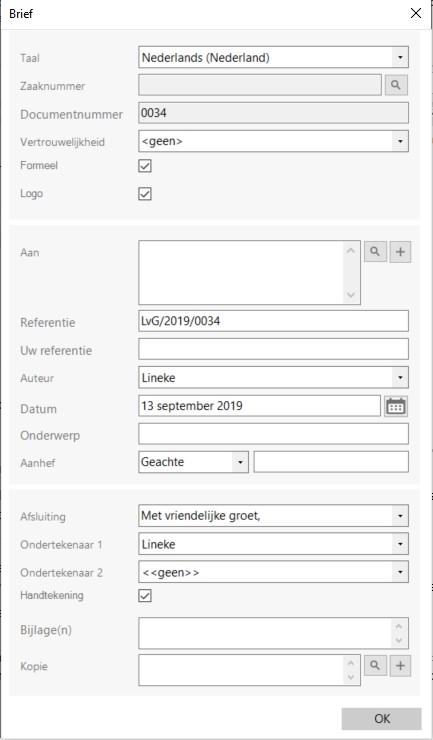Nella barra multifunzione dStyle / LegalWord, fare clic sul pulsante Nuovo. Nella schermata che si apre, è possibile creare un documento in base a un Modello standard di business o in base a un modello. Un modello è un modello collegato a uno o più frammenti di testo.

Se ci sono molti modelli, è possibile effettuare una ricerca per nome utilizzando il campo di ricerca in alto a destra. Il campo Lingua determina la visualizzazione dei modelli linguistici.
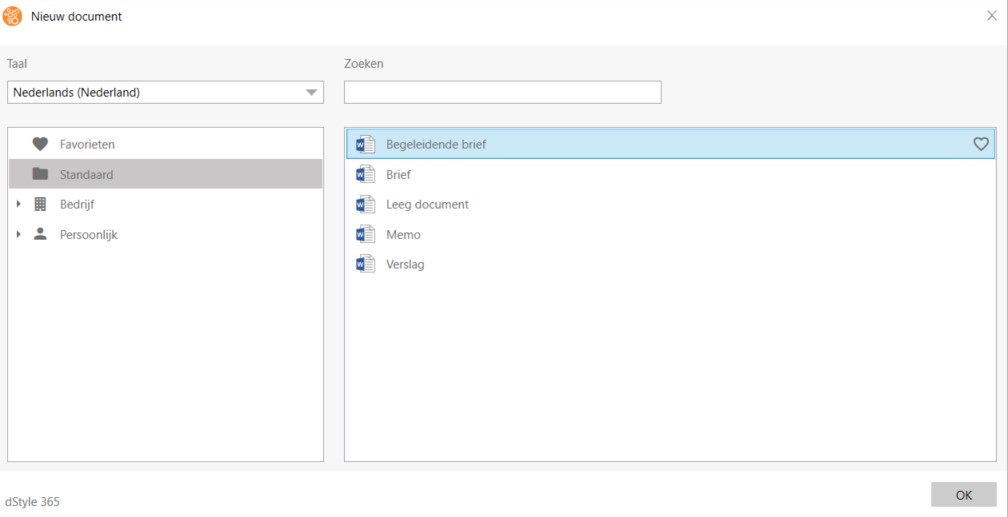
Sia i modelli standard che i modelli possono essere impostati come preferiti. La Nuova finestra si apre sempre nella cartella dei preferiti e i documenti preferiti sono immediatamente visibili.
Selezionare un modello standard o un modello e fare clic sul cuore. In questo modo è possibile eliminare i documenti dalla cartella dei preferiti.
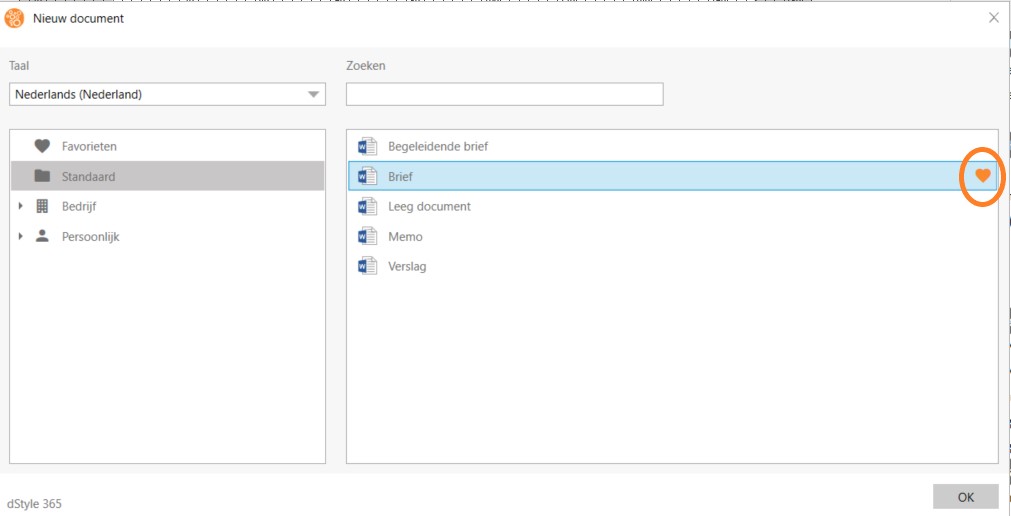
Dopo l'apertura della schermata Nuovo, i documenti preferiti sono immediatamente visibili nella cartella Preferiti.
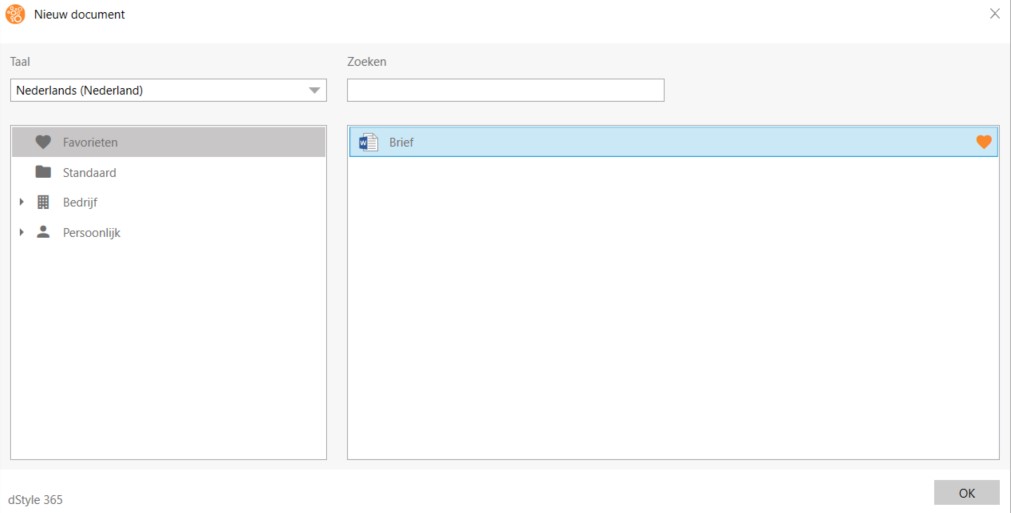
Fare doppio clic su un modello o una sagoma oppure selezionarlo e fare clic sul pulsante OK per accedere alla finestra di dialogo.
Le finestre di dialogo contengono campi di immissione, elenchi a discesa, caselle di controllo, campi di ricerca, campi automatici e campi profilo. Fare clic sul pulsante OK per chiudere la finestra di dialogo e creare il documento.
Il pulsante Modifica mostra la finestra di dialogo associata a un documento. Tutti i campi del dialogo possono essere nuovamente modificati. Dopo aver fatto clic sul pulsante OK, il documento viene elaborato.
Campi di ingresso
Digitare il proprio testo.
Elenchi di selezione
Scegliete tra le opzioni proposte. Alcuni campi di input possono anche essere digitati. Il contenuto degli elenchi di selezione dipende dalla lingua del documento selezionata.
Caselle di spunta
Spuntare o deselezionare il campo per decidere, ad esempio, se inserire o meno il logo in un documento.
Campi di ricerca
Questi campi sono riconoscibili dal pulsante con la lente di ingrandimento a destra del campo. Facendo clic sulla lente di ingrandimento si apre una schermata secondaria in cui è possibile cercare, ad esempio, un file o un contatto.
Campi automatici
Vengono compilati in base, ad esempio, al file o al profilo selezionato.
Campi del profilo
Scegliere un profilo per inserire i dati dei dipendenti nel documento.
Finestra di dialogo Lettera